-
如何在图片上改字|超简单的修改图片里文字方法
- 作者:蔡思媛 分类:电脑技术 发布时间:2017-10-12 21:37:56
这篇文章将要给大家介绍的是,不用联网,不用下载专业的图像处理软件,单纯用画图工具,就能修改表情包、图片上文字的方法,只适合简单的图片处理,复杂的还是交给专业的图像处理工具吧。下面系统吧就给大家带来修改图片里文字方法教程。 方法/步骤: 1、右键点击需要修改文字的图片,在打开的菜单项中,选择编辑; 2、打开画图工具后,点击工具栏,也就是最上面的颜色选取器(从图片中选取颜色并将其用于绘图); 3、在图片的空白处,点击...
这篇文章将要给大家介绍的是,不用联网,不用下载专业的图像处理软件,单纯用画图工具,就能修改表情包、图片上文字的方法,只适合简单的图片处理,复杂的还是交给专业的图像处理工具吧。下面系统吧就给大家带来修改图片里文字方法教程。
方法/步骤:
1、右键点击需要修改文字的图片,在打开的菜单项中,选择编辑;

2、打开画图工具后,点击工具栏,也就是最上面的颜色选取器(从图片中选取颜色并将其用于绘图);

3、在图片的空白处,点击一下颜色选取器,吸取到白色的颜色;

4、成功吸取到白色的背景颜色后,可以在粗细工具中调节刷子的粗细;
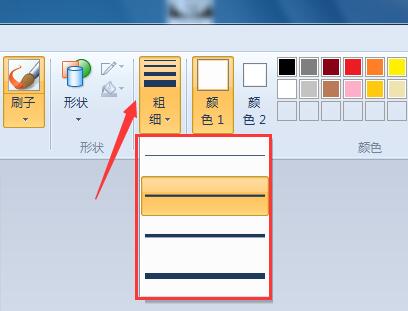
5、接下来的操作就有点类似背景颜色填充,回到图片文字位置,按住鼠标左键拖动,将文字清理干净即可,如果操作失误,可以按 Ctrl + Z 快捷键回退到上一步;
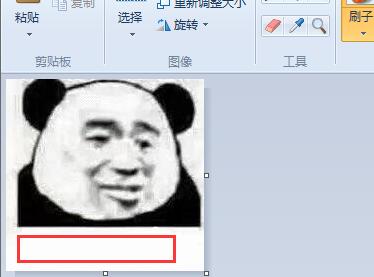
6、最后,再来加上文字,点击工具栏 A 文本工具,在图片上需要添加文字的位置点击一下左键;

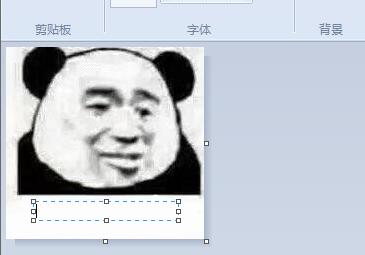
7、预设有不少颜色可以选择,如果没有适合你的颜色,可以直接编辑颜色选择RGB颜色也可以;
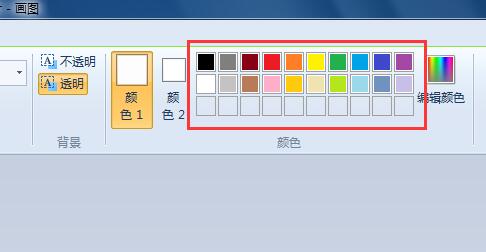
8、现在可以开始输入需要添加的文字啦,选中文字,可以在工具栏中自定义更改文字字体、透明度、粗细、下划线和文字大小等;

9、成品,就是这样的啦,最后按 Ctrl + S 快速保存图标即可完成操作;

以上这篇文章就是超简单的修改图片里文字方法教程,感兴趣的用户,可千万不要错过这篇文字。如有其他电脑问题,可以关注系统吧,网站将继续为大家答疑解惑。
猜您喜欢
- 如何通过代理IP加强您的密码安全防护..2024-04-25
- 如何解决笔记本小键盘失灵,简单一招..2024-04-07
- 如何轻松使用alook看百度网盘视频,一..2024-04-07
- Edge浏览器提示:文件类型危险,如何..2024-04-07
- Steam手机令牌输入字母无法为何如此困..2024-04-07
- 如何设置Edge浏览器主页,让你的浏览..2024-04-05
相关推荐
- 怎么在小米手机恢复出厂设置后找回公..2023-10-11
- 笔记本电脑能当显示器吗 笔记本能当..2021-05-14
- 电脑bios的csm是什么意思 csm支持开启还..2023-11-06
- 电脑开机之后卡在开机LOGO画面的原因..2021-03-02
- 电脑iis:轻松找到并开启神秘之门..2024-03-10
- 怎样在word中创建笑脸..2017-07-26










